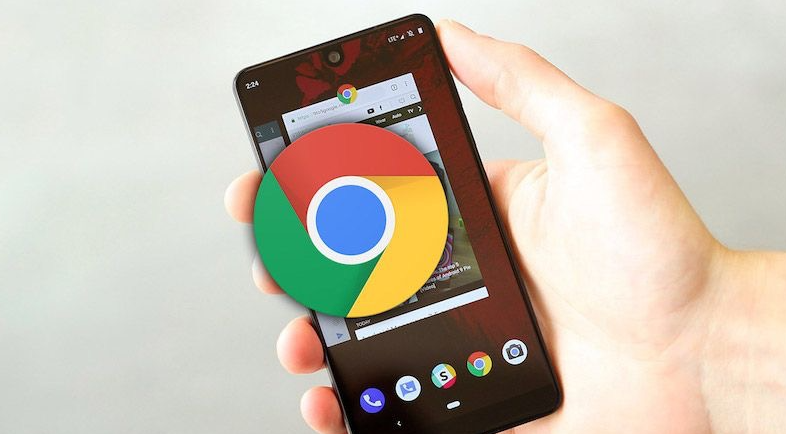Google Chrome浏览器网页元素不显示如何排查
正文介绍
1. 刷新页面:尝试按下F5键或点击浏览器右上角的刷新按钮,以重新加载当前网页。这有助于解决因临时网络问题或页面加载不完整导致的元素不显示问题。
2. 清除缓存和Cookie:在Chrome浏览器中,点击右上角的三个点图标,选择“更多工具”,然后点击“清除浏览数据”。在弹出的窗口中,选择需要清除的数据类型,如“缓存的图片和文件”以及“Cookie及其他网站数据”,然后点击“清除数据”按钮。这将删除浏览器中保存的临时文件和网站数据,可能有助于解决因缓存或Cookie损坏导致的问题。
3. 检查页面缩放比例:按下“Ctrl”和“0”键(或在Mac上按下“Cmd”和“0”键),将页面缩放比例重置为100%。或者,在浏览器右下角找到缩放比例按钮,手动调整为100%。不合适的页面缩放比例可能导致网页元素显示异常。
4. 禁用扩展程序:某些浏览器扩展程序可能与网页内容发生冲突,导致元素不显示。点击右上角的三个点图标,选择“扩展程序”,然后逐个禁用已安装的扩展程序,刷新页面查看问题是否解决。如果问题得到解决,可以逐个启用扩展程序,以确定是哪个扩展程序引起的冲突。
5. 更新浏览器:确保Chrome浏览器是最新版本。点击右上角的三个点图标,选择“帮助”,然后点击“关于Google Chrome”。如果有可用的更新,浏览器将自动下载并安装。更新浏览器可以修复已知的软件漏洞和兼容性问题,可能有助于解决网页元素不显示的问题。
6. 检查系统字体设置:有时系统字体设置不当也可能导致浏览器显示问题。可以在操作系统的设置中检查字体相关的选项,确保字体设置正确。
7. 尝试其他浏览器:如果上述方法都无法解决问题,可以尝试在其他浏览器中打开相同的网页,以确定问题是否特定于Chrome浏览器。如果其他浏览器能够正常显示网页元素,可能需要重新安装Chrome浏览器或联系网站管理员寻求帮助。
总的来说,通过上述步骤,可以显著提升Google Chrome浏览器的性能,享受更加流畅、高效的上网体验。

1. 刷新页面:尝试按下F5键或点击浏览器右上角的刷新按钮,以重新加载当前网页。这有助于解决因临时网络问题或页面加载不完整导致的元素不显示问题。
2. 清除缓存和Cookie:在Chrome浏览器中,点击右上角的三个点图标,选择“更多工具”,然后点击“清除浏览数据”。在弹出的窗口中,选择需要清除的数据类型,如“缓存的图片和文件”以及“Cookie及其他网站数据”,然后点击“清除数据”按钮。这将删除浏览器中保存的临时文件和网站数据,可能有助于解决因缓存或Cookie损坏导致的问题。
3. 检查页面缩放比例:按下“Ctrl”和“0”键(或在Mac上按下“Cmd”和“0”键),将页面缩放比例重置为100%。或者,在浏览器右下角找到缩放比例按钮,手动调整为100%。不合适的页面缩放比例可能导致网页元素显示异常。
4. 禁用扩展程序:某些浏览器扩展程序可能与网页内容发生冲突,导致元素不显示。点击右上角的三个点图标,选择“扩展程序”,然后逐个禁用已安装的扩展程序,刷新页面查看问题是否解决。如果问题得到解决,可以逐个启用扩展程序,以确定是哪个扩展程序引起的冲突。
5. 更新浏览器:确保Chrome浏览器是最新版本。点击右上角的三个点图标,选择“帮助”,然后点击“关于Google Chrome”。如果有可用的更新,浏览器将自动下载并安装。更新浏览器可以修复已知的软件漏洞和兼容性问题,可能有助于解决网页元素不显示的问题。
6. 检查系统字体设置:有时系统字体设置不当也可能导致浏览器显示问题。可以在操作系统的设置中检查字体相关的选项,确保字体设置正确。
7. 尝试其他浏览器:如果上述方法都无法解决问题,可以尝试在其他浏览器中打开相同的网页,以确定问题是否特定于Chrome浏览器。如果其他浏览器能够正常显示网页元素,可能需要重新安装Chrome浏览器或联系网站管理员寻求帮助。
总的来说,通过上述步骤,可以显著提升Google Chrome浏览器的性能,享受更加流畅、高效的上网体验。
相关阅读